O Arc Browser não está funcionando? Veja como consertar isso rapidamente
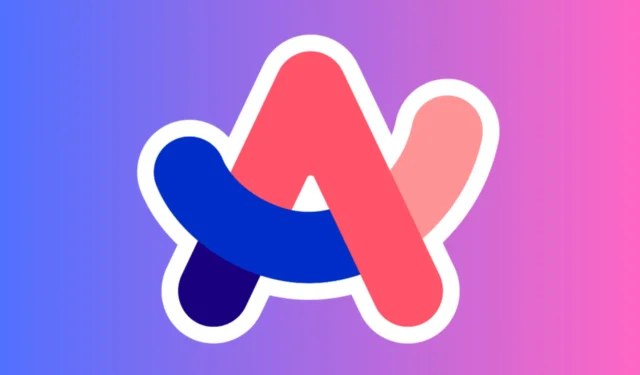
Quando seu Arc Browser não está funcionando como esperado, pode ser incrivelmente frustrante, especialmente se você depende dele para tarefas diárias. Aqui estão algumas correções e soluções rápidas para colocar seu navegador de volta nos trilhos.
Como posso consertar o Arc Browser se ele não estiver funcionando?
1. Redefinir as configurações do Arc Browser
- Abra o Arc Browser.
- Digite ou cole arc://settings/reset na barra de endereço e pressione Enter.
- Na nova aba, clique em Restaurar configurações para seus padrões originais .
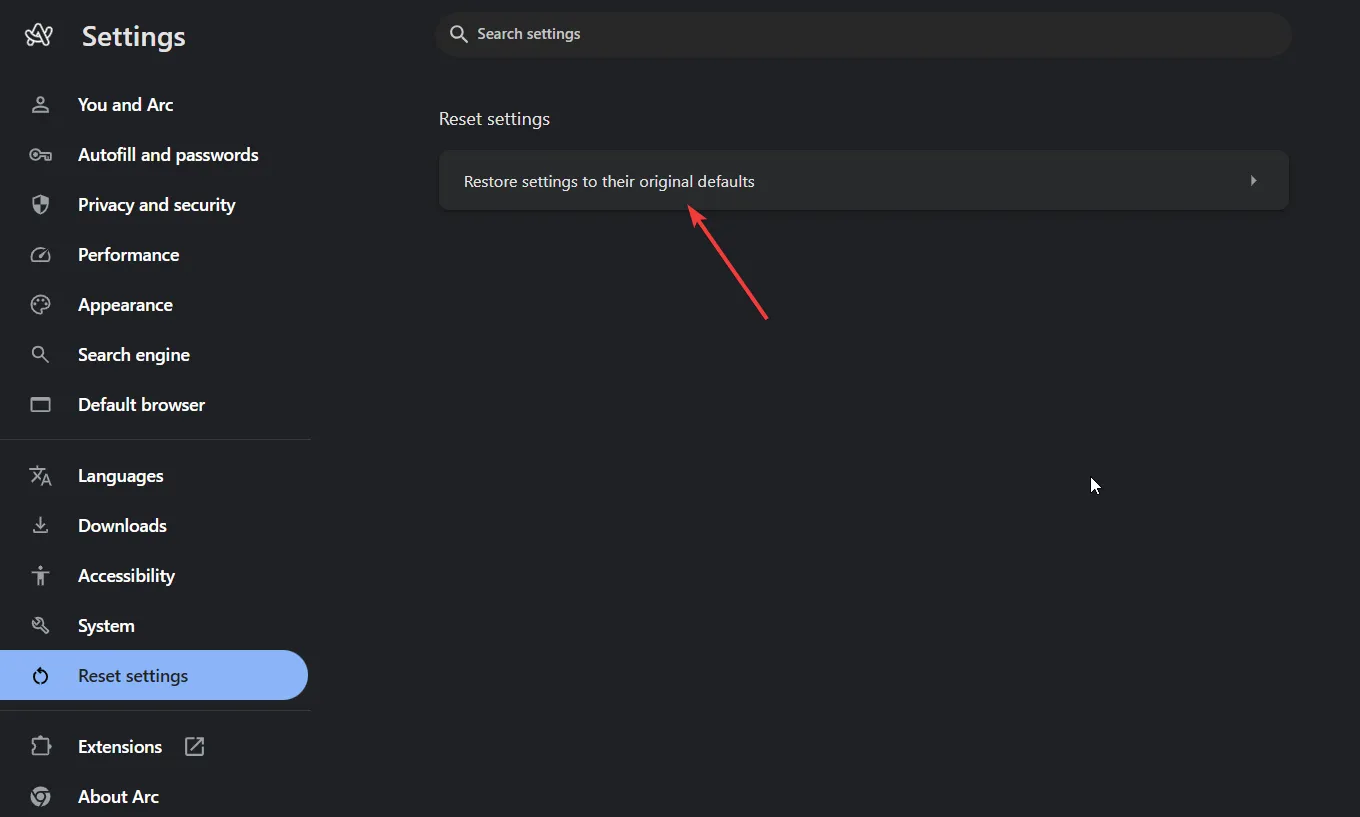
- Confirme clicando em Redefinir configurações na caixa de diálogo pop-up.
Redefinir as configurações do navegador pode resolver muitos problemas, restaurando as configurações padrão e desabilitando quaisquer extensões ou configurações conflitantes.
2. Limpe o cache e os cookies do navegador
- Abra o Arc Browser.
- Digite ou cole arc://settings/privacy e pressione Enter.
- Agora, selecione Excluir dados de navegação , selecione o Intervalo de tempo (sugerimos escolher Todo o tempo), certifique-se de marcar as caixas abaixo e clique no botão Limpar dados .
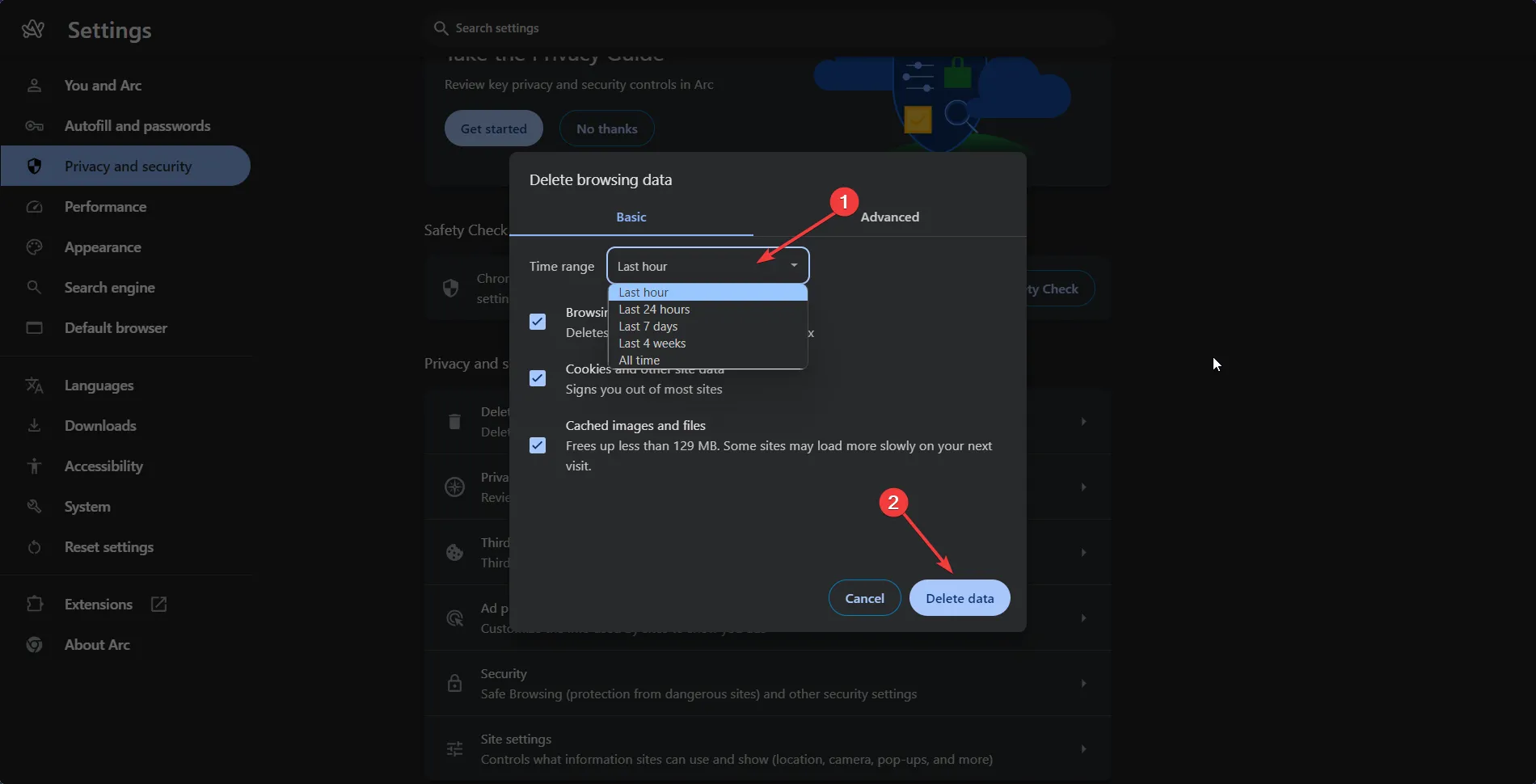
- Reinicie o navegador e veja se agora funciona.
Limpar o cache e os cookies pode resolver problemas relacionados a dados desatualizados ou corrompidos que podem estar fazendo com que o navegador não funcione.
3. Atualize o Arc Browser
O Arc Browser no Windows verifica se há novas atualizações automaticamente quando você inicia o aplicativo. No entanto, você também pode fazer uma verificação manual.
Para fazer isso, clique no botão Arc (Menu) e selecione Check for Updates para atualizar o navegador. Se ele tiver alguma atualização, espere o navegador terminar, reinicie-o e verifique se funciona.
Manter seu navegador atualizado garante que você tenha os recursos e correções de segurança mais recentes, o que pode resolver muitos problemas funcionais.
4. Desabilite extensões conflitantes
- Abra o Arc Browser.
- Clique no botão Menu no canto superior esquerdo e selecione Configurações.
- Clique em Extensões . Uma nova janela aparecerá.
- Revise a lista de extensões instaladas e clique no botão para desabilitar quaisquer extensões que você suspeite que possam estar causando o problema. Você também pode removê-las completamente.
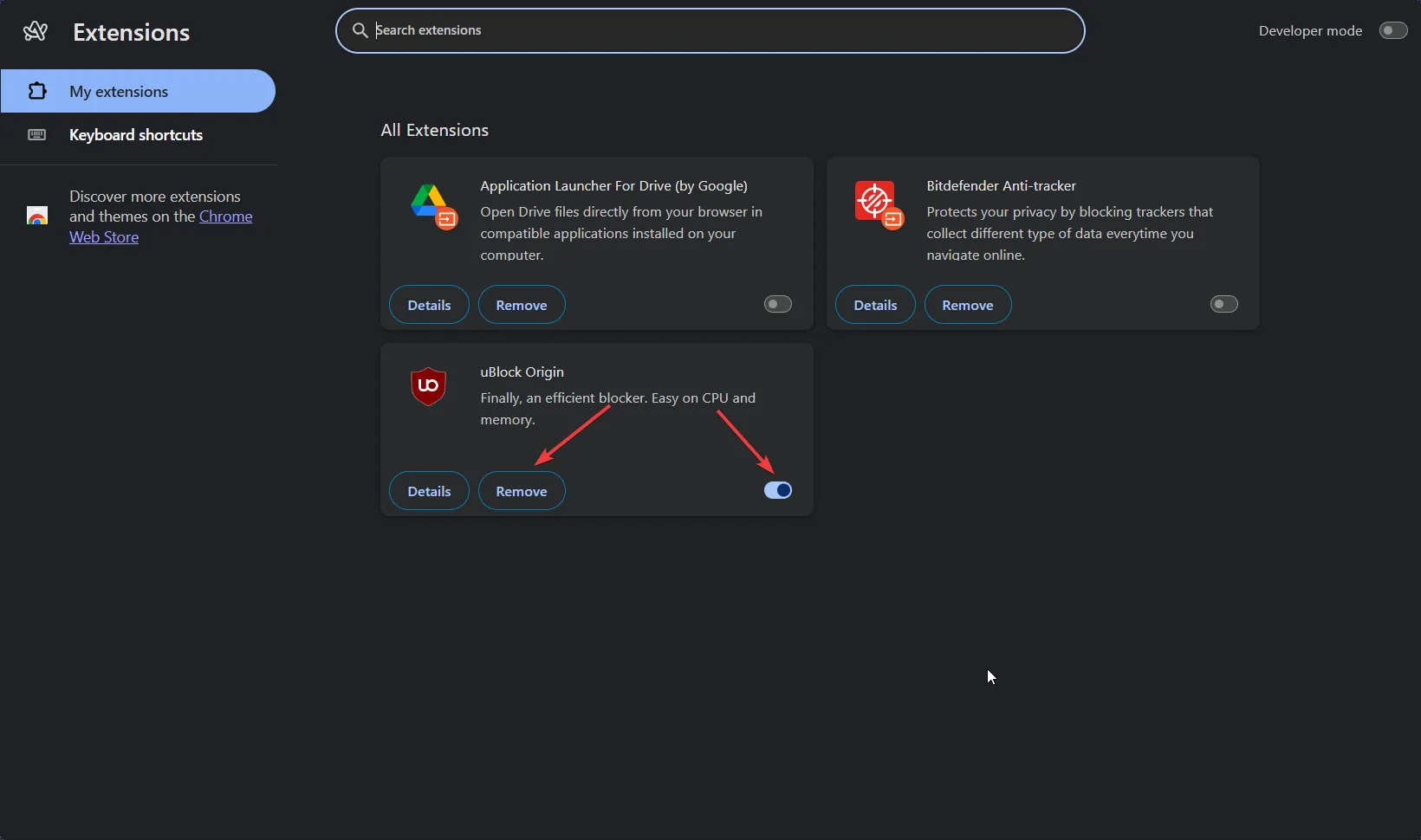
- Reinicie o navegador para ver se o problema foi resolvido.
Algumas extensões podem interferir no desempenho do navegador ou no funcionamento de outras extensões, portanto, desativá-las uma por uma pode ajudar a identificar o culpado.
5. Desabilite a aceleração de hardware
- Abra o Arc Browser, digite ou cole arc://settings na barra de endereço e clique em Enter.
- Clique em Sistema e certifique-se de que Usar aceleração de hardware quando disponível esteja desativado (se estiver ativado).
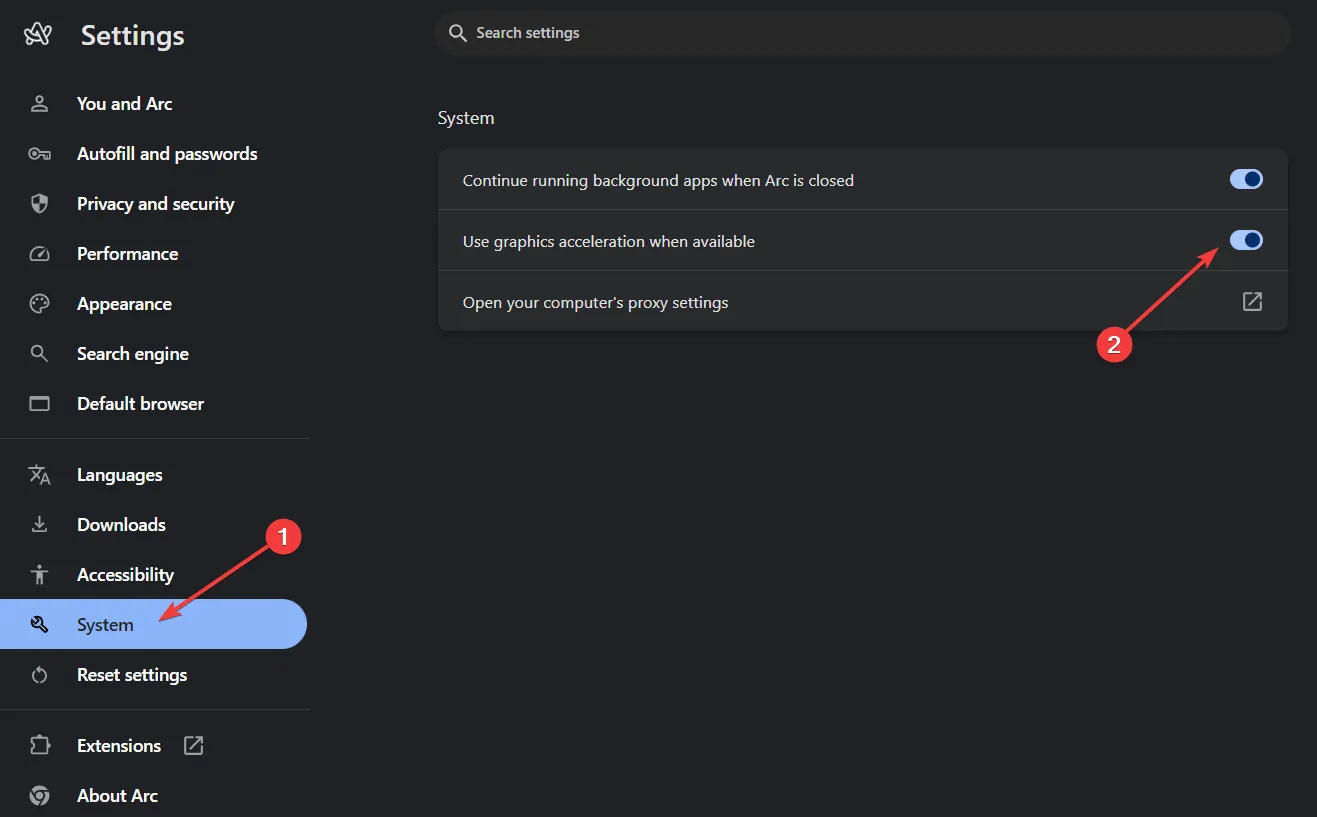
- Reinicie o navegador.
Conflitos com outros softwares instalados, como antivírus ou ferramentas de otimização do sistema, podem fazer com que o navegador se comporte de forma inesperada. Desabilitar a aceleração de hardware pode, às vezes, resolver esses conflitos.
6. Reinstale o Arc Browser
- Desinstale o Arc Browser acessando o Painel de Controle (Windows) ou a pasta Aplicativos (Mac), clicando com o botão direito do mouse no Arc e selecionando Desinstalar ou Mover para a Lixeira.
- Baixe a versão mais recente do Arc Browser no site oficial .
- Instale o navegador seguindo as instruções na tela.
- Abra o navegador recém-instalado e configure suas preferências.
Reinstalar o navegador garante uma instalação limpa, o que pode resolver problemas decorrentes de arquivos ou configurações corrompidos.
7. Entre em contato com o suporte do navegador
- Abra a página de suporte do Arc Browser .
- Role para baixo até o formulário de suporte.
- Preencha suas informações e descreva o problema que você está enfrentando em detalhes.
- Envie o formulário e aguarde uma resposta da equipe de suporte.
Se tudo isso falhar, entrar em contato diretamente com a equipe de suporte pode fornecer assistência especializada e possíveis soluções adaptadas ao seu problema específico.
Muitos também relataram que o navegador Arc continua travando, mas temos um guia dedicado que resolve esse problema.
Para evitar problemas futuros, mantenha seu navegador atualizado e limpe o cache e os cookies regularmente. Se você encontrar problemas persistentes, considere usar extensões alternativas ou entrar em contato com o suporte para obter mais assistência.



Deixe um comentário